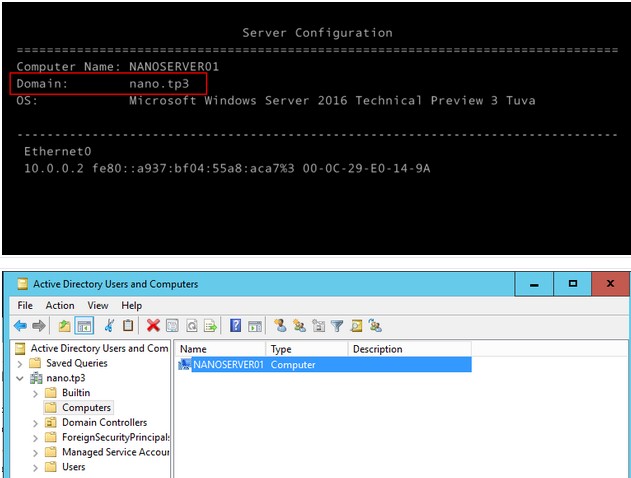这一篇主要是对Nano Server进行一些基本的配置,如IP地址,计算机名等。其实这一篇应该跟提取Nano Server合起来说才对的,因为很多都是要利用dism工具来对映像进行操作。
一、设置IP地址
在用dism制作完我们所希望的Nano映像之后,以虚拟机的方式打开,如果当前的环境没有DHCP服务,那么是无法对Nano Server进行一个远程的管理,也不能在Nano Server本地进行设置IP地址。所以如果没有DHCP服务,那么尽可能就在制作Nano时把IP地址也一并设置好,这当然是利用脚本的方式。
1、如果之前做Nano时有保留一个备份的映像,那么现在就可以利用。(PS:我是有做备份的习惯,因为重新制作一个太烦。)
dism /Mount-Image /ImageFile:.Nano.vhdx /Index:1 /MountDir:.mountdir

2、然后在Windows下新建Setup的文件夹,再在Setup里面新建Scripts的文件夹,最后的路径就是<mountdir>WindowsSetupScripts, 把设置IP地址的脚本拷贝进去。(PS:脚本名字一定要命名为SetupComplete.cmd)
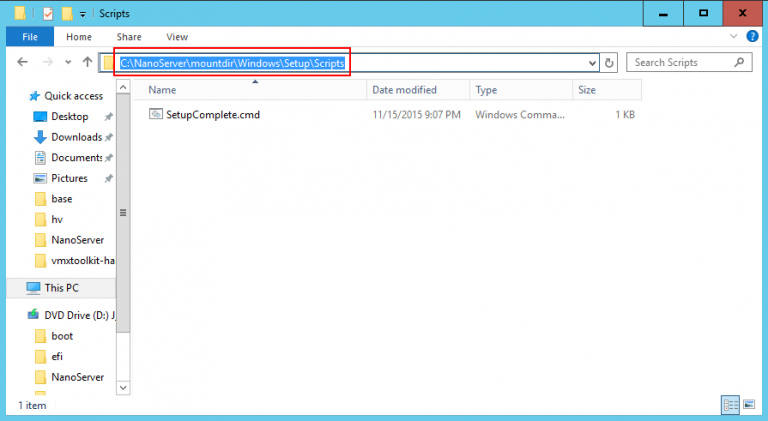
3、下面是SetupComplete.cmd的脚本内容,IP地址以10.0.0.2为例。
netsh interface ip set address "Ethernet0" static 10.0.0.2 255.255.255.0 10.0.0.254 1
netsh interface ip set dnsservers name="Ethernet0" static 10.0.0.1 primary
netsh advfirewall set domainprofile state off
netsh advfirewall set privateprofile state off
netsh advfirewall set publicprofile state off
netsh advfirewall set currentprofile state off
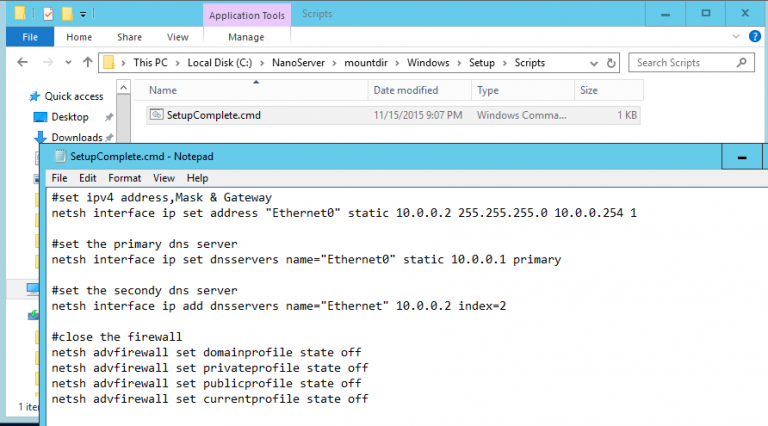
二、设置计算机名。
考虑到Nano Server要进行加域,所以计算机名也最好先规划好,在制作之前也一并进行设置。这里是利用应答文件来进行设置计算机名。
4、利用dism把应答文件给打到Nano映像里面去,同样的,应答文件的名字也必须为unattend.xml。
dism /Image:.mountdir /Apply-Unattend:.unattend.xml
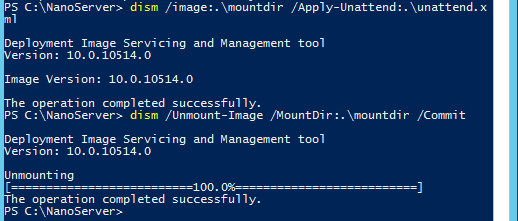
5、下面是应答文件的内容。(PS:设置的计算机名为NanoServer01)
这里当然也可以设置管理员的密码,以及同时加域等,不过我还是习惯在后面把它进行加域。应答文件的模板官方也有提供:https://technet.microsoft.com/en-us/library/mt126167.aspx 拖到最下面就有两个模板,一个是加域的,一个是不加域的。
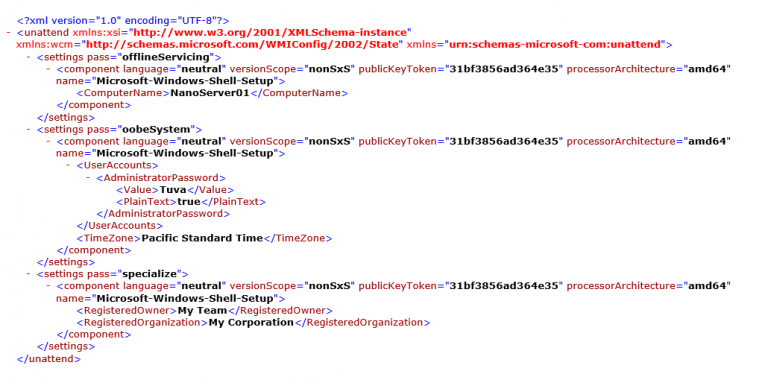
6、把所有要设置的都设置好之后,就可以挂起映像。
dism /Unmount-Image /MountDir:.mountdir /Commit
7、启动完之后,就可以看到预先设置的参数都已经生效。
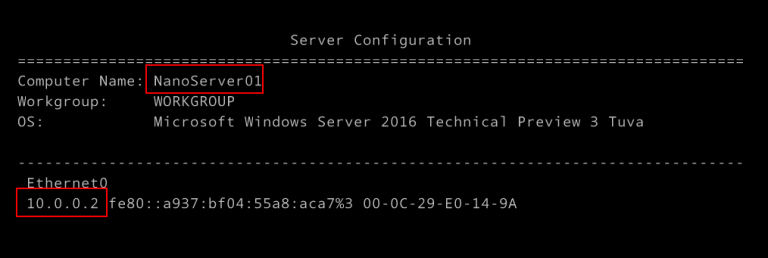
三、远程管理
Nano Server是不允许在本地进行操作的,所以只能通过Powershell,Putty等远程的手段进行管理,而我是比较喜欢用Powershell来远程。
8、如果不是同一个域环境,那么在用Powershell进行远程时,就要先把Nano Server服务器的IP地址加到信任列表当中。不然会出现图2的警告。
Set-Item wsman:localhostclientTrustedHosts -value 10.0.0.2
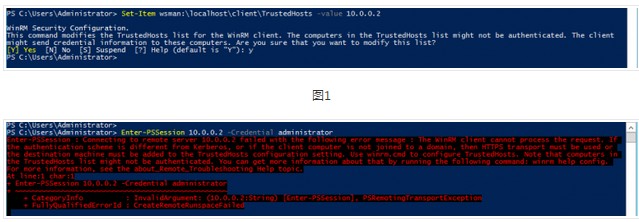
9、然后就是利用Enter-PSSession进行远程。
Enter-PSSession 10.0.0.2 -Credential administrator
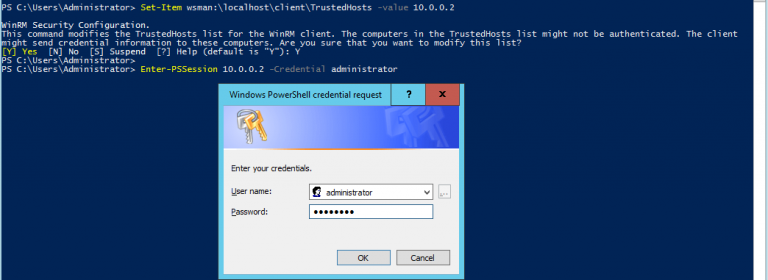
10、成功远程之后就可以进行管理。
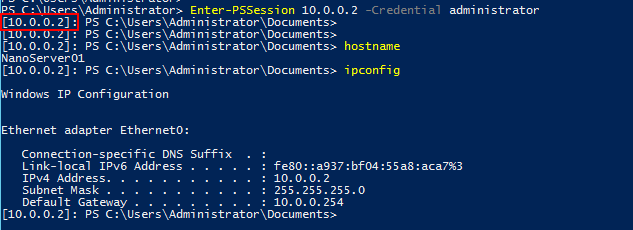
四、加域
由于我没有在配置文件中设置自动加域,所以在后来需要手工去把Nano Server去加域。利用odjblob文件。
11、在任何一台已经加域的机器上生成odjblob文件,我这里是在DC上进行。
djoin /provision /domain nano.tp3 /machine NanoServer01 /savefile c:NanoServernanosvr.txt
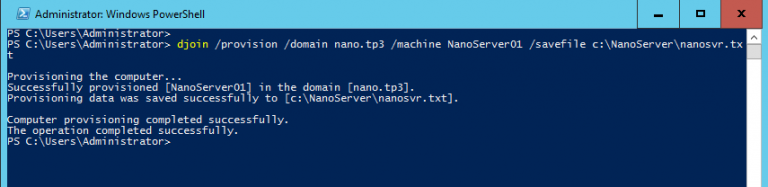
12、然后以访问共享文件的方式,把nanosvr.txt拷贝到Nano Server的c盘根目录。
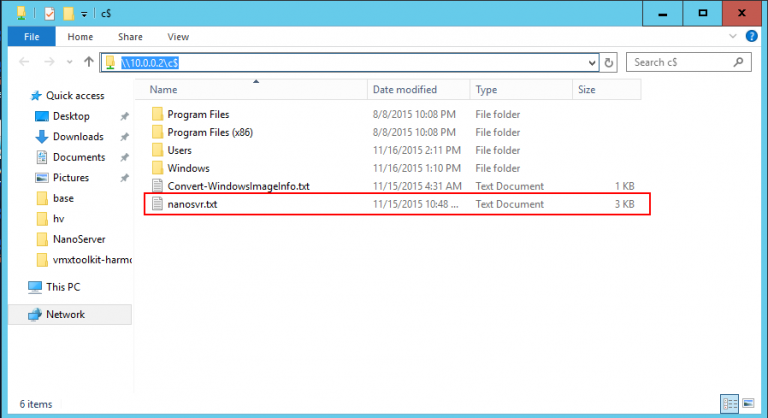
13、用Powershell远程之后,把odjblob文件导入,然后重启。
djoin /requestodj /loadfile c:nanosvr.txt /windowspath c:windows /localos
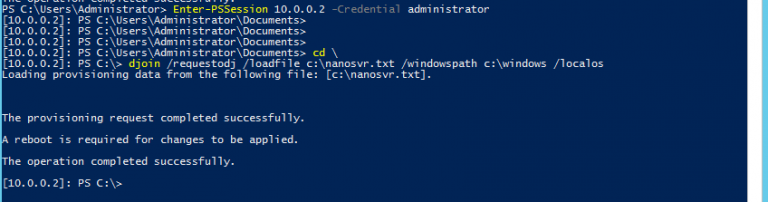
14、重启完之后,你就可以看到Nano Server已经加入到域里面,并且在DC上可以看到NanoServer的计算机。